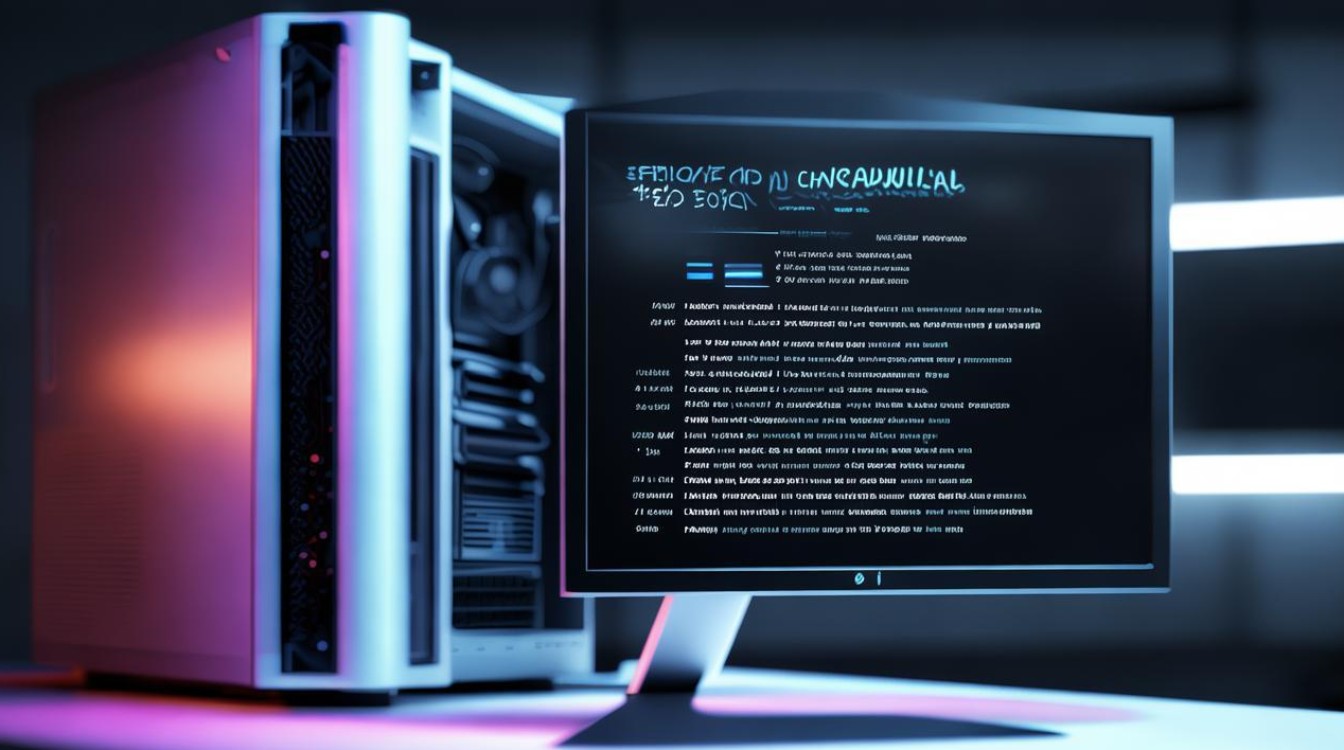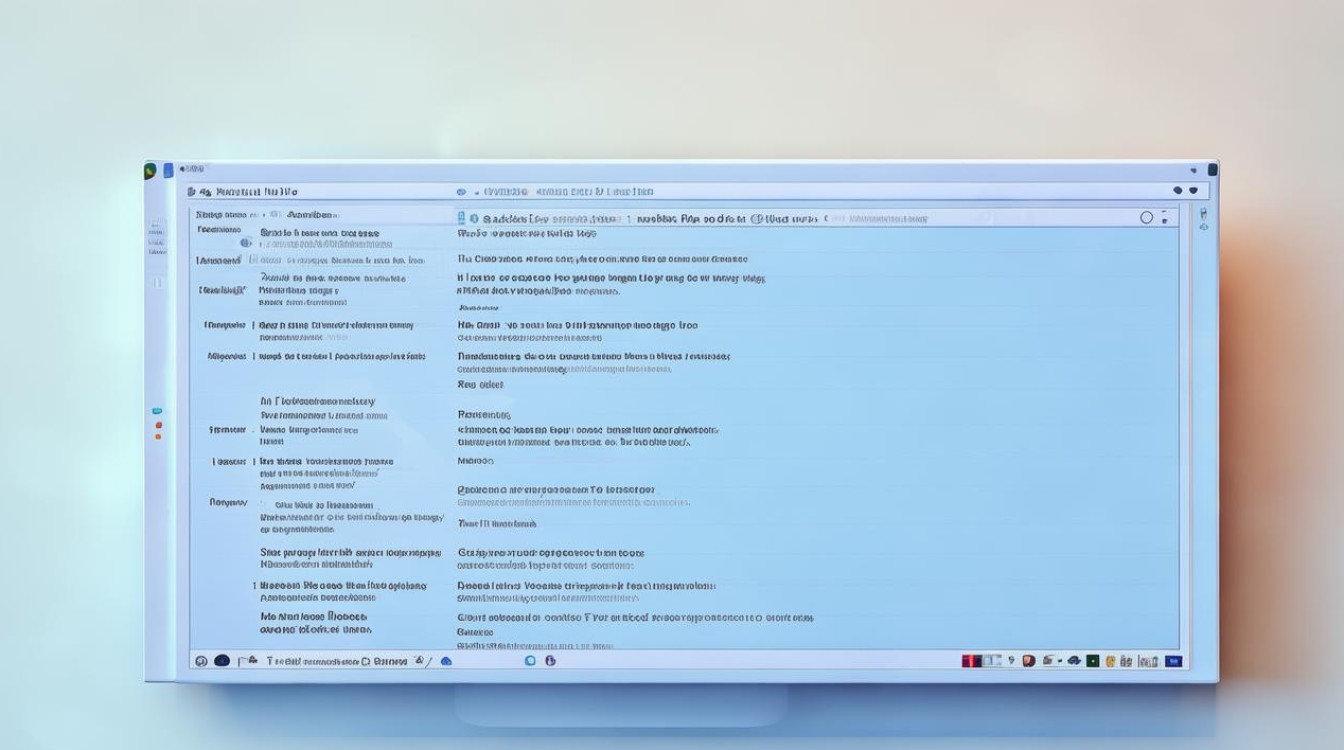显卡驱动安装后屏幕闪
shiwaishuzidu 2025年4月26日 08:18:51 显卡 6
显卡驱动安装后屏幕闪,可能因驱动不兼容、设置错误或硬件问题,可尝试更新、回滚驱动或检查硬件连接。
显卡驱动安装后屏幕闪烁是一个较为常见的问题,可能由多种原因引起,以下是对这一问题的详细分析及解决方法:

驱动不兼容
- 原因分析:新安装的显卡驱动版本与显卡型号、操作系统等不匹配,导致驱动无法正常发挥功能,从而引发屏幕闪烁,某些新驱动可能针对较新的显卡架构进行了优化,但老型号显卡可能无法完全适配;或者操作系统更新后,原有的驱动未及时更新以适应新系统环境。
- 解决方法:通过设备管理器查看显卡型号,然后到显卡官方网站下载对应型号且适合当前操作系统版本的驱动程序,在官网通常能找到不同版本驱动的下载链接,可优先选择稳定版或经过认证的兼容驱动进行安装,若不确定哪个驱动合适,也可以尝试安装显卡出厂时自带的驱动光盘中的驱动版本。
驱动安装不完整或损坏
- 原因分析:在驱动安装过程中,可能由于网络中断、文件损坏、系统异常等原因,导致驱动没有完整安装,部分文件缺失或损坏,进而影响显卡正常工作,出现屏幕闪烁现象。
- 解决方法:尝试进入安全模式(开机时按F8等键,根据不同电脑品牌和系统版本可能有所不同),在安全模式下卸载已安装的显卡驱动,重新下载并安装完整的驱动程序,确保安装过程顺利完成,期间不要进行其他操作,避免干扰安装进程。
硬件连接问题
| 硬件部件 | 可能的问题 | 检查及解决方法 |
|---|---|---|
| 显示器连接线 | 接触不良、线材损坏 | 检查连接线两端是否插紧,有无灰尘、锈迹等,如有则清理或更换连接线。 |
| 显卡 | 散热不良、显存故障 | 检查显卡散热风扇是否正常运转,如有问题可清理灰尘或更换风扇;若怀疑显存故障,可能需要专业人员进行检测和维修,严重时需更换显卡。 |
软件冲突
- 原因分析:部分软件可能与新安装的显卡驱动存在兼容性冲突,例如某些图形设计软件、视频播放软件等在运行时可能会调用显卡驱动的相关功能,若两者不兼容,就可能导致屏幕闪烁,系统中的一些后台程序也可能与显卡驱动产生冲突。
- 解决方法:关闭或卸载可能与显卡驱动冲突的软件,可以通过任务管理器查看正在运行的程序,逐一关闭可疑程序来排查,若不确定是哪个软件引起的冲突,也可以在干净启动状态下(只加载系统核心服务和驱动)测试是否还会出现屏幕闪烁问题,若确定是某个软件导致的冲突,可联系软件厂商获取兼容版本或等待软件更新修复该问题。
显卡设置问题
- 原因分析:显卡驱动安装后,其默认设置可能不适合当前使用场景或硬件配置,例如刷新率设置过高、3D 设置不当等,都可能导致屏幕闪烁。
- 解决方法:右键点击桌面空白处,选择显卡控制面板(如英伟达控制面板、AMD 催化剂控制中心等),在控制面板中检查各项设置,对于刷新率,可设置为显示器支持且与显卡兼容的最佳刷新率;对于 3D 设置,可根据实际使用的软件和游戏进行调整,如调整纹理质量、各向异性过滤等参数,或者恢复默认设置后再逐步调整。
系统问题
- 原因分析:操作系统本身存在故障或异常,如系统文件损坏、注册表错误等,也可能影响显卡驱动的正常运行,导致屏幕闪烁,系统的更新可能会改变一些与显卡相关的设置或系统环境,从而引发兼容性问题。
- 解决方法:运行系统自带的修复工具,如 Windows 系统的 SFC /SCANNOW 命令,扫描并修复系统文件,可考虑使用系统还原功能,将系统恢复到安装显卡驱动之前的状态,看是否能解决问题,若问题依旧存在,可能需要重新安装操作系统,但需注意备份重要数据。
FAQs
Q1:为什么我的电脑在安装显卡驱动后玩特定游戏时屏幕闪烁,而其他时候正常?
A1:这种情况可能是该游戏与新安装的显卡驱动存在特定的兼容性问题,某些游戏在运行时会对显卡进行特定的调用和设置,如果驱动在这方面的支持不够完善,就容易出现屏幕闪烁,游戏中的图形设置、分辨率等也可能与当前驱动设置产生冲突,可以先尝试更新游戏到最新版本,或者在显卡控制面板中针对该游戏进行专门的设置调整,如降低游戏的图形质量、关闭一些特效等,如果问题仍然存在,可能需要等待显卡厂商发布针对该游戏的驱动优化补丁。

Q2:安装显卡驱动后屏幕闪烁,除了上述提到的原因,还有可能是其他问题吗?
A2:除了上述常见原因外,还有可能是电源供应问题,如果电源功率不足,无法为显卡提供稳定的电力支持,尤其是在显卡负载较高时(如运行大型游戏或图形处理软件),可能会导致屏幕闪烁甚至花屏,主板的 PCI-E 插槽可能存在故障,影响显卡与主板之间的数据传输和通信,进而引发屏幕问题,不过这种情况相对较少见,需要专业人员使用专业工具进行检测和判断。